Oggigiorno chi non usa WhatsApp? E’ uno dei Messenger più noti su Android, nonostante la presenza di valide alternative come Telegram. Quest’oggi vogliamo condividere con voi tutto quello che c’è da sapere, dalla registrazione all’utilizzo, creazione di gruppi ed altro ancora.
Come scaricare WhatsApp GRATIS e Come registrarsi
WhatsApp è disponibile su PC, iOS, Android ed altri sistemi. Prima di tutto dovete scaricare l’applicazione, potete farlo gratuitamente tramite il Play Store, in alternativa utilizzare la versione Web, di cui vi parleremo più avanti. In entrambi i casi attualmente è richiesta una connessione internet attiva.
WhatsApp è GRATIS, a differenza di un tempo in cui veniva richiesto il pagamento di una piccola somma annuale, dunque non fatevi ingannare da eventuali truffe. Una volta scaricato, installato e avviato, non dovrete far altro che indicare il numero di telefono e confermare la registrazione con il codice inviato via SMS, oppure in alternativa potete richiedere una telefonata. Come ultimo passo dovrete indicare nickname e foto del profilo.
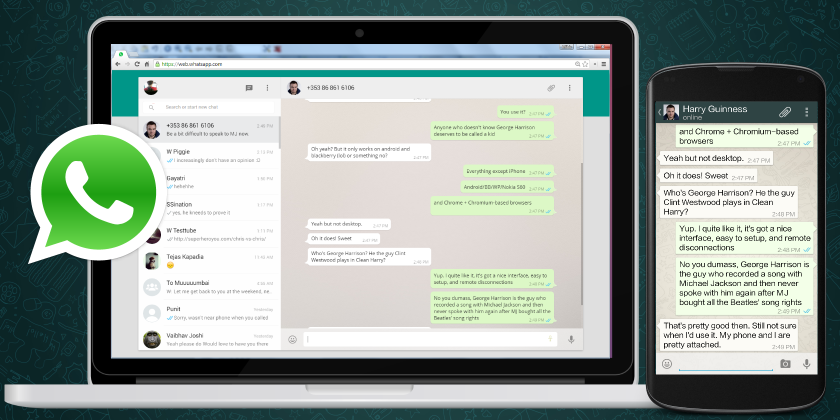
Come usare WhatsApp Web
Come anticipato WhatsApp è disponibile anche via Web, nel caso in cui vogliate utilizzarlo su PC senza installare alcun software, dunque procedete come segue:
- Aprite WhatsApp sul vostro smartphone
- Tappate sui 3 puntini
- Tappate su WhatsApp Web
- Dal PC aprite il browser e recatevi su web.whatsapp.com
- Scansionate con la fotocamera dello smartphone il codice QR che vedete sul PC
Attualmente purtroppo è richiesto che lo smartphone sia sempre connesso, a differenza di Telegram, ma WhatsApp sta lavorando su questo, in modo che in futuro potrete usare il Messenger in modo indipendente.
Come aggiungere i contatti su WhatsApp
Ora che siete in WhatsApp per parlare con qualcuno dovete aggiungere i contatti. In che modo? La procedura è molto semplice, vi basterà procedere come segue:
- Tappate sull’icona dell’omino con il +
- Indicate il nome e il numero
- Salvate il contatto nella rubrica
Il Trucco sta nel fatto che se il vostro contatto che avete salvato in rubrica usa WhatsApp, lo vedrete comparire direttamente nella lista.
Come bloccare un contatto su WhatsApp
Potrebbe capire che in una discussione uno o più contatti diventino piuttosto irritanti. Se volete bloccare un contatto su WhatsApp vi basterà procedere come segue:
- Tappate su un contatto per aprire la finestra di conversazione
- Tappate sui 3 puntini in alto a destra
- Tappate su Altro
- Tappate su Blocca
Naturalmente il blocco non è per sempre, potete sbloccare un contatto WhatsApp tappando su Sblocca, in qualsiasi momento.
Come scoprire se un contatto vi ha bloccato
Rimanendo sempre a tema di contatti bloccati, potrebbe capire che qualcuno vi abbia aggiunto alla lista nera, come fare per capirlo? Molto semplice!
- Non visualizzate l’ultimo accesso effettuato
- Non visualizzate la sua foto aggiornata
- Il messaggio da voi inviato non viene mai recapitato e quindi resta con una sola spunta
In questo caso ci dispiace informarvi che siete stati bloccati su WhatsApp.

Come funzionano le spunte su WhatsApp
Cosa sono le spunte su WhatsApp? Presto detto!
- Se vi è una sola spunta (V) grigia : Il vostro messaggio è stato inviato con successo
- Se vi sono due spunte (VV) grige: Il vostro messaggio è stato inviato e ricevuto dal destinatario con successo
- Se vi sono due spunte (VV) blu: Il vostro messaggio è stato inviato, ricevuto e letto dal destinatario
In questo modo sapete se un messaggio è stato ricevuto e letto dal contatto, se volete potete anche nascondere le spunte blu su WhatsApp, la suddetta procedura impedirà ai vostri contatti di sapere se avete letto un messaggio, ma naturalmente lo stesso avverrà per voi. Potete farlo come segue:
- Aprite WhatsApp
- Tappate sui 3 puntini in alto a destra
- Tappate su Impostazioni
- Tappate su Account
- Tappate su Privacy
- Tappate su Conferma di lettura per togliere la spunta
Da questa schermata potete inoltre:
- Nascondere il vostro ultimo accesso
- Nascondere l’immagine del profilo
- Nascondere lo Stato
- Accedere a tutti i contatti bloccati
Come disattivare le notifiche o silenziare un gruppo su WhatsApp
Se entrate a far parte di un Gruppo su WhatsApp, preparatevi a ricevere numerose notifiche, sopratutto se nel gruppo in questione si chiacchiera molto. Potete disattivare le notifiche WhatsApp o silenziare le notifiche WhatsApp come segue:
- Aprite il gruppo o la conversazione
- Tappate sui 3 puntini in alto a destra
- Tappate su Silenzioso
- Indicate se volete ricevere o meno notifiche e per quanto tempo
Se volete disattivare i suoni:
- Aprite WhatsApp
- Tappate sui 3 puntini in alto a destra
- Tappate su Impostazioni
- Tappate su Notifiche
Da qui basta scegliere Silenzioso in Tono notifiche sia per i gruppi che i singoli, avete anche la possibilità di decidere se mostrare o meno il LED e attivare o no la vibrazione. A seguire vi riportiamo un video dimostrativo:
Come attivare la verifica in due passaggi su WhatsApp
Proteggere il proprio Account WhatsApp da accessi non autorizzati è importante, per questo vi consigliamo di ricorrere all’autenticazione a due fattori, potete attivarla come segue:
- Aprite WhatsApp
- Tappate sui 3 puntini in alto a destra
- Tappate su Impostazioni
- Tappate su Account
- Tappate su Verifica in due passaggi
- Tappate su Attiva
- Inserite un codice di accesso che vi verrà richiesto quando vi registrate altrove
- Digitate un indirizzo email
- Tappate su Fine
Potete cambiare anche il numero WhatsApp tappando su Cambia Numero nelle Impostazioni Account e seguendo la procedura guidata.
Come limitare il consumo dati su WhatsApp
Se utilizzate WhatsApp in 3G/4G o 5G e volete limitare il consumo dati, allora procedete come segue:
- Aprite WhatsApp
- Tappate sui 3 puntini in alto a destra
- Tappate su Impostazioni
- Tappate su Utilizzo dati
Da qui potete decidere se scaricare foto e video via WiFi o Dati in modo manuale. A seguire vi spieghiamo come disattivare il download automatico su WhatsApp:
Come personalizzare le chat su WhatsApp
Sarete lieti di sapere che potete personalizzare le chat su WhatsApp, con la possibilità di cambiare lo sfondo, il testo ed altro ancora, vi basterà procedere come segue:
- Aprite WhatsApp
- Tappate sui 3 puntini in alto a destra
- Tappate su Impostazioni
- Tappate su Chat
Avete diverse opzioni a disposizione per personalizzare le chat WhatsApp.
Come cambiare lo sfondo su WhatsApp
- Tappate su Sfondo (dal menu di personalizzazione della chat)
- Tappate su Galleria (se volete usare una foto), colori a tinta unità, libreria sfondi, predefinito o nessuno sfondo per rimuoverlo
Il cambiamento avverrà ovviamente in tutte le conversazioni
Come effettuare il backup delle chat su WhatsApp
- Tappate su Backup delle chat (dal menu Chat)
- Tappate su Esegui il backup
Per ripristinare il backup basta indicarlo quando vi registrate su un nuovo dispositivo con gli stessi dati.

Come personalizzare lo sfondo WhatsApp Web
Ebbene si, anche in WhatsApp Web potete personalizzare lo Sfondo, vi basterà procedere come segue:
- Scaricate l’estensione GRATUITA per Google Chrome “W.Beautifer” cliccando QUI ed installatela
- Visitate il sito web di WhatsApp all’indirizzo web.whatsapp.com
- Effettuate il login tramite il codice QR, quindi dallo smartphone, lanciate l’applicazione, recatevi nelle impostazioni alla voce WhatsApp Web, e con la camera del dispositivo, scansionate il QR sul PC
- Cliccate sull’icona della nuova estensione in Google Chrome, collocata accanto alla barra di navigazione
- Cliccate su Choose per selezionare lo sfondo da utilizzare sia per le conversazioni che per il background
Come condividere allegati su WhatsApp
Sapevate che su WhatsApp potete condividere allegati? Che si tratti di foto, numeri di telefono, video, posizione o altro, vi basterà procedere come segue:
- Aprite la conversazione con un qualsiasi contatto su WhatsApp
- Tappate sulla graffetta in alto a destra
- Selezionate cosa volete condividere
Potete condividere:
- Documenti
- Fotocamera (foto o video al momento)
- Galleria (foto o video salvati in memoria)
- Audio (file audio presenti in memoria)
- Posizione (la propria posizione geografica)
- Contatto (un numero di telefono presente in rubrica)
Come registrare un messaggio vocale su WhatsApp
Fortunatamente su WhatsApp potete registrare e condividere messaggi vocali come segue:
- Aprite una conversazione su WhatsApp
- Tappate e tenete premuto il dito sul microfono (icona verde)
- Parlate e quando avete finito rilasciate il tasto
Potete utilizzare i messaggi vocali anche su WhatsApp Web, tramite il microfono del vostro PC.
Come inviare gli emoticon su WhatsApp
Per arricchire le conversazioni su WhatsApp potete inviare delle emoticon ai vostri contatti o nei gruppi, come segue:
- Aprite una conversazione su WhatsApp
- Tappate sullo smile in basso a sinistra
- Scegliete l’emoticon da inviare e tappate su di esso e poi sulla freccia verde
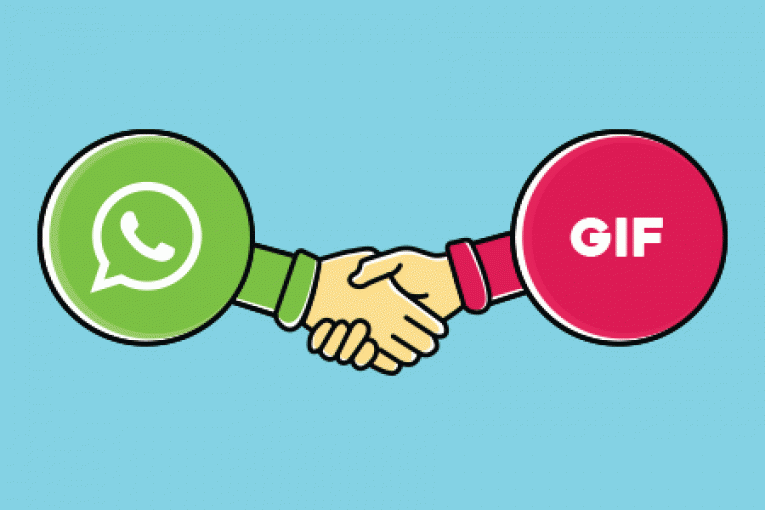
Come condividere GIF Animate su WhatsApp
Non solo emoticon ma anche le GIF possono essere condivise su WhatsApp come segue:
- Aprite una conversazione su WhatsApp
- Tappate sullo smile in basso a sinistra
- Tappate su GIF
- Scegliete la GIF da inviare tappando su di essa e poi sulla freccia verde
Se la GIF è presente in memoria allora procedete come segue:
- Tappate sulla graffetta in una conversazione (in alto a destra)
- Tappate su Galleria
- Tappate su GIF
- Tappate sulla GIF da inviare
- Date conferma
Come chiamare un contatto WhatsApp
Su WhatsApp potete anche chiamare un contatto telefonicamente, la procedura è molto semplice:
- Aprite una conversazione su WhatsApp
- Tappate sull’icona della cornetta in alto a destra
La chiamate utilizzerà i dati o la connessione Wifi e quindi non sprecherete il credito telefonico.
Come creare i gruppi su WhatsApp
Prima vi abbiamo parlato di Gruppi WhatsApp, come fare per crearli? Semplice:
- Aprite WhatsApp
- Tappate sui 3 puntini in alto a destra
- Tappate su Nuovo gruppo
- Scegliete tutti i contatti che volete aggiungere
- Digitate il nome del gruppo e scegliete la foto se volete
- Tappate sul pulsante verde
Potete aggiungere contatti, modificare le informazioni del Gruppo come titolo, descrizione ed altro ancora.
Le migliori estensioni GRATIS per WhatsApp
Se utilizzate Google Chrome, vi sono delle estensioni interessanti per WhatsApp, come ad esempio:
- Instazzap: Grazie a questa estensione potete avere il pulsante di condivisione delle immagini ovunque vi trovate, cosi facendo potete inviare le immagini direttamente nelle conversazioni di WhatsApp
- WAToolkit: Installando la suddetta estensione potete attivare le notifiche in Google Chrome anche senza avere attiva la versione Web nel browser
- WhatsChrome: Con questa comoda estensione potete utilizzare altre app di messaggi oltre WhatsApp allo stesso tempo, in questo modo potete evitare di installare molteplici programmi differenti
- Multimessenger Launcher: Ottimo launcher che permette di accedere a molteplici chat nella stessa finestra
Come usare WhatsApp in remoto con WhatsRemote!
Come ultima ma non meno importante informazione vogliamo svelarvi Come usare WhatsApp in remoto. Esiste un comodo servizio online chiamato WhatsRemote, sicuro e funzionante al 100%, il quale permette di utilizzare WhatsApp sul vostro PC.
- E’ richiesto l’accesso al ROOT il che significa che il vostro smartphone o tablet deve possedere il ROOT
- E’ gratuito per 3 giorni dopo di che dovete pagare un costo di soli 1 euro ogni 6 mesi
- Potete utilizzare qualsiasi account una volta selezionata la mail associata
A seguire vi riportiamo un video dove vi spieghiamo il funzionamento:
Come recuperare i messaggi cancellati
Come da titolo non vi è un solo metodo per recuperare i messaggi cancellati su WhatsApp, non dovete essere esperti di telefonia per farlo, vi basterà ricorrere ad una delle tante e tante applicazioni presenti sul Play Store, tra cui WhatsRemoved+, Restory (Reveal WhatsApp deleted messages) e Deleted WhatsApp Message (giusto per citarne qualcuna).
WhatsRemoved+
L’applicazione in questione permette di monitorare i messaggi in arrivo su WhatsApp, permettendovi di leggere i messaggi cancellati. Naturalmente il funzionamento avviene dal momento in cui l’avviate e configurate la prima volta, ciò significa che non potete leggere messaggi cancellati in passato.
L’app offre sia la scansione manuale che automatico dei messaggi cancellati. WhatsRemoved+ nonostante sia stata progettata principalmente per il celebre messenger, funziona anche con social network come Facebook, Instagram e Twitter.
Una volta installata vi basterà configurarla e il gioco è fatto.
[appbox googleplay color.dev.com.whatsremoved ]Restory (Reveal WhatsApp deleted messages)
La seconda applicazione è simile a quella precedente ma vanta un’interfaccia grafica più intuitiva e immediata, risulta più rapida e semplice da utilizzare. Dopo averla installata e configurata, scaricherà automaticamente i messaggi permettendovi di leggere quelli cancellati.
[appbox googleplay com.restory.restory]Deleted WhatsApp Message
Concludiamo con l’ultima ma di certo non meno importante applicazione, disponibile solo in inglese. L’applicazione risulta abbozzata sia graficamente che come utilizzo, decisamente meno funzionale delle precedenti ma comunque una valida alternativa, nel caso in cui le app menzionate non siano funzionanti.
[appbox googleplay com.extricks.whatsdeleted]Come inviare foto su WhatsApp senza perdere qualità
Avete mai inviato una foto su WhatsApp notando perdita nella qualità? Questo perchè WhatsApp come Facebook ed altri social network e servizi, comprime le foto per un invio più rapido, scendendo a compromessi con la risoluzione.
Quest’oggi vedremo come inviare foto su WhatsApp con risoluzione originale, senza perdere dunque la qualità delle stesse, inviandole cosi come le avete scattate.
Inviare foto su WhatsApp è molto semplice, ma molti si affidano al tradizionale metodo che prevede l’invio di foto su WhatsApp riducendone la qualità. Se volete inviare foto su WhatsApp alla massima risoluzione, procedete come segue:
- Aprite WhatsApp
- Aprite la conversazione dove volete condividere la foto
- Tappate sull‘icona di una graffetta (in basso a destra, accanto a Scrivi un messaggio)
- Tappate su Documento
- Tappate su Sfoglia altri documenti
- Tappate sull’icona delle 3 linee a sinistra
- Tappate su Immagini
- Tappate sulla cartella dove sono presenti le immagini da inviare
- Tappate sulla foto
- Tappate su Invia
Cosi facendo la foto selezionata verrà inviata su WhatsApp nella risoluzione originale, quindi non verrà compressa e di conseguenza la qualità resterà invariata. Se invece non siete interessati a condividerla alla massima risoluzione, potete optare per i metodi alternativi:
METODO 1
- Aprite WhatsApp
- Aprite la conversazione dove volete condividere la foto
- Tappate sull’icona della camera (accanto ala graffetta)
- Tappate sulla foto da condividere
- Tappate sull’icona verde con la freccia
METODO 2
- Aprite WhatsApp
- Aprite la conversazione dove volete condividere la foto
- Tappate sull’icona della graffetta (in basso a destra, accanto a Scrivi un messaggio)
- Tappate su Galleria
- Tappate sulla cartella dove vi è la foto da inviare
- Tappate sulla foto
- Tappate sull’icona verde con la freccia
METODO 3
- Tappate sull’icona della fotocamera
- Tappate sulla galleria delle foto
- Scegliete la foto da condividere
- Tappate sull’icona di condivisione in basso
- Tappate su WhatsApp
- Tappate sulla conversazione dove inviare la foto
- Tappate sulla freccia verde
In quest’ultimo caso potete scegliere più contatti.
Come inviare messaggi ai contatti non salvati
Avete necessità di inviare un messaggio ad un contatto non presente in rubrica? Se non volete salvare il numero in memoria perchè magari non ne avete bisogno ma necessitate di inoltre un messaggio che sia testo o audio, allora siete nel posto giusto.
Esiste un trucco che permette di inviare un messaggio WhatsApp senza salvare il numero di telefono. WhatsApp nasconde una funzionalità di cui probabilmente non siete a conoscenza, accessibile da qualsiasi dispositivo che sia uno smartphone, tablet o PC.
Per inviare un messaggio ad un contatto sconosciuto su WhatsApp, quindi non salvato nella rubrica telefonica procedete come segue:
- Lanciate il browser web
- Digitate nella barra degli indirizzi https://wa.me/numeroditelefono
- Premete il tasto Invio e poi cliccate o tappate su Messaggia
Quindi ad esempio la sintassi sarà: https://wa.me/39123456789. Non dimenticatevi di aggiungere il 39 al numero di telefono che volete contattare o comunque il prefisso internazionale.
Cosa fare se compare il numero invece che il nome del contatto
Solitamente quando avviene questo è perchè la sincronizzazione non è avvenuta correttamente o perchè l’applicazione non ha le autorizzazioni necessarie per accedere alla rubrica.
Nel primo caso procedete come segue:
- Aprite le impostazioni dello smartphone
- Tappate su Account o Utenti (a seconda del dispositivo che avete)
- Tappate nuovamente su Account
- Tappate su WhatsApp
- Tappate su Sincronizza account e assicuratevi che Rubrica sia attiva
Nel secondo caso invece:
- Aprite le Impostazioni dello smartphone
- Tappate su Applicazioni
- Tappate su WhatsApp
- Tappate su Autorizzazioni
- Tappate su Contatti e poi su Consenti
In questo modo darete l’autorizzazione a WhatsApp di accedere alla Rubrica del telefono, di conseguenza potrete visualizzare i nomi dei contatti se li avete salvati in rubrica.
Nel caso non avete un numero salvato oltre il numero di telefono visualizzerete un nome scelto dall’utente. Se queste soluzioni non funzionano potete sempre procedere come segue:
- Aprite le impostazioni dello smartphone
- Tappate su Account o Utenti (a seconda del dispositivo che avete)
- Tappate nuovamente su Account
- Tappate su WhatsApp
- Tappate su Rimuovi
Aprendo WhatsApp ora dovrete fare nuovamente l’accesso, in questo modo aggiornerete l’account.
Come fare il Backup di Chat,Immagini e Video
Vi è mai capitato di dover o voler cambiare smartphone? Se utilizzate WhatsApp e non volete perdere chat, foto e video, allora non vi resta che effettuare il Backup.
Oggi vogliamo parlarvi proprio di come effettuare il Backup su WhatsApp, per conservare file multimediali e conversazioni, da trasferire successivamente in un nuovo smartphone.
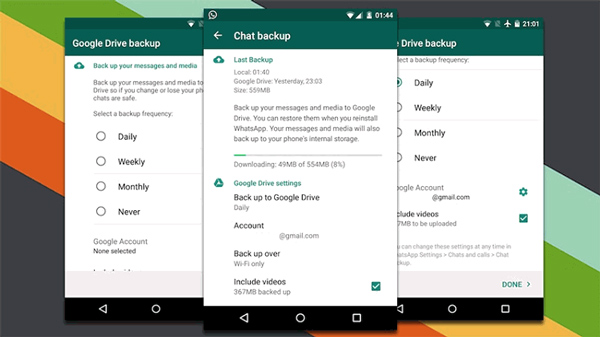
Come fare il backup delle chat di WhatsApp
Iniziamo prima di tutto dalle conversazioni WhatsApp. Se volete effettuare il Backup delle Chat WhatsApp, vi consigliamo di affidarvi a Google Drive.
Google Drive mette a disposizione con l’account gratuito ben 15 GB di spazio, da utilizzare per conservare foto, video, chat e documenti vari.
Per fare il Backup delle Chat WhatsApp procedete come segue:
- Aprite WhatsApp
- Tappate nel menu in alto a destra
- Tappate su Impostazioni
- Tappate su Chat
- Tappate su Backup delle chat
Attraverso questo menu potete scegliere se effettuare il Backup su Google Drive, quando farlo e cosa includere. Vi consigliamo di fare il Backup solo se disponete di una connessione Wi-Fi, in quanto trasferire file consumerà i vostri dati mobile.
Una volta tappato su Esegui Backup non vi resta che attendere. Se avete Google Drive installato e configurato con il vostro account connesso, non dovrete far altro.
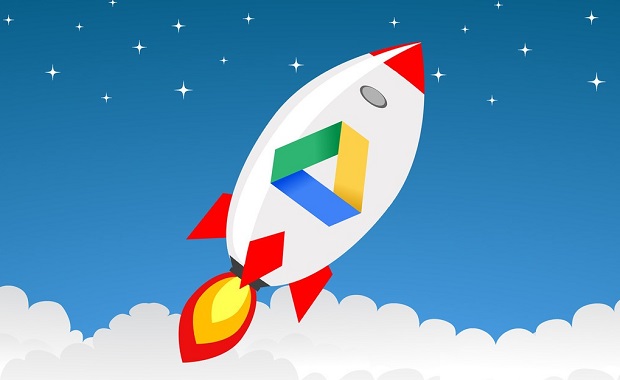
Come fare il backup di immagini e video WhatsApp
Passiamo ora a foto e video WhatsApp. Se oltre le chat volete conservare anche le foto e video WhatsApp, allora non vi resta che procedere come segue:
- Aprite Google Foto (se non avete l’applicazione potete scaricarla gratuitamente da qui)
- Tappate sull’icona dell’hamburger in alto a sinistra o fate uno swipe verso destra
- Tappate su Impostazioni
- Tappate su Backup e sincronizzazione
- Tappate su Cartelle del dispositivo sottoposte a backup
- Scegliete le cartelle da salvare, quindi indicate WhatsApp Images e WhatsApp Videos, nel caso delle GIF selezionate l’apposita cartella
A questo punto Google Foto effettuerà il backup delle foto e video WhatsApp, sincronizzandole ogni giorno, settimana, mese, a seconda delle impostazioni da voi settate.
Tenete bene a mente però che Google Drive come anticipato ha un certo spazio a disposizione che potete espandere ma a pagamento. Superati i 15 GB dovrete acquistare uno dei piani in abbonamento per avere maggiore spazio, piani che hanno un costo mensile o annuale irrisorio.
In alternativa potete sempre collegare lo smartphone al PC e trasferire foto, video ed altro su di esso, nel caso in cui non vogliate abbonarvi o abbiate finito lo spazio a disposizione.
Come convertire i messaggi vocali WhatsApp in testuali
Se vi trovate in condizione di non poter riprodurre i messaggi vocali su WhatsApp, potete sempre convertirli in messaggi testuali. Esistono applicazioni come quella riportata a fine articolo, la quale vi permette di convertire gli audio in testo.
Il funzionamento è molto semplice:
- Scaricate ed installate l’applicazione
- Lanciate l’app su smartphone
- Tappate su Consenti
- Tappate su Apri WhatsApp
- Tappate e tenete premuto il dito sul messaggio vocale da convertire in testuale
- Tappate sull’icona della condivisione (dopo il cestino, in alto)
- Tappate su Audio to Text per WhatsApp
Fatto questo non vi resta che attendere, visualizzerete il messaggio testuale!
A seguire vi riportiamo il nostro Video Tutorial:
La descrizione ufficiale recita quanto segue:
Ti trovi a una riunione, in biblioteca o in qualche altro luogo dove non puoi ascoltare una nota vocale di WhatsApp? Nessun problema! Grazie a ‘Audio to Text per WhatsApp’ sarai in grado di CONVERTIRE, in un attimo, le NOTE VOCALI ricevute in TESTO!!
Caratteristiche ufficiali
- Converte 3 minuti di ogni audio
- Converte audio da quasi tutte le applicazioni (non solo WhatsApp)
- Supporta 22 lingue
A seguire il badge per scaricare l’applicazione:
[appbox googleplay com.supergianlu.audiototextforwhatsapp]Come inviare messaggi ai contatti non salvati
WhatsApp offre la possibilità di inviare messaggi ai contatti non salvati, vi basterà semplicemente procedere come segue:
- Lanciate il browser web
- Digitate nella barra degli indirizzi https://wa.me/numeroditelefono
- Premete il tasto Invio e poi cliccate o tappate su Messaggia
Quindi ad esempio la sintassi sarà: https://wa.me/39123456789. Non dimenticatevi di aggiungere il 39 al numero di telefono da contattare.
Come usare le reazioni su WhatsApp
Come Telegram, anche su WhatsApp potete rispondere ai messaggi con le reazioni, per esprimere il vostro apprezzamento ad esempio ad un messaggio utilizzando le emoji.
Per poter usare le reazioni nei messaggi su WhatsApp vi basterà semplicemente posizionare il mouse sul messaggio desiderato, comparirà l’icona di uno smile, quindi cliccate li e poi sulla reazione da assegnare al messaggio ricevuto su WhatsApp.
Come mantenere le chat archiviate su WhatsApp
In WhatsApp vi è la possibilità di archiviare le conversazioni, utile sopratutto nel caso in cui si tratta di chat o gruppi che non usate spesso, tuttavia vi alla ricezione di un nuovo messaggio queste riemergono nella lista pubblica, vi è un modo per impedirlo.
Recatevi nelle Impostazioni di WhatsApp, andando poi su Chat e cliccando sulla voce Mantieni le chat archiviate dal vostro smartphone. In questo modo anche se usate WhatsApp su PC, i nuovi messaggi ricevuti non faranno tornare a galla le conversazioni o gruppi.

